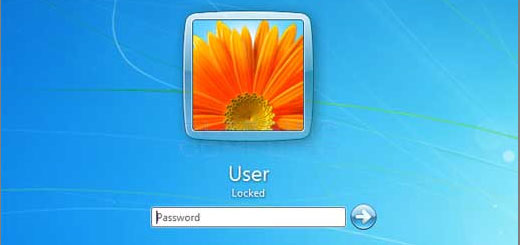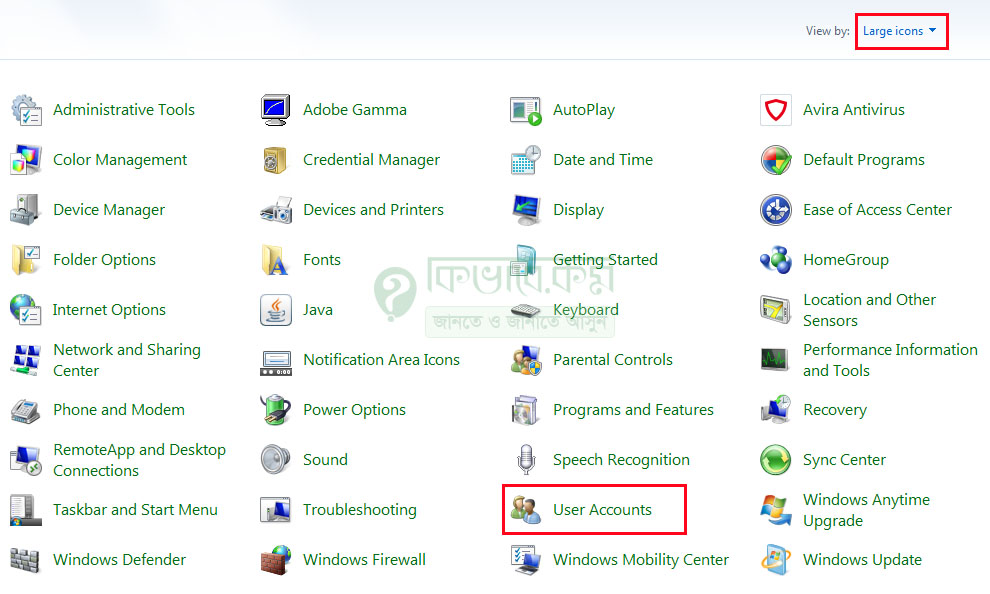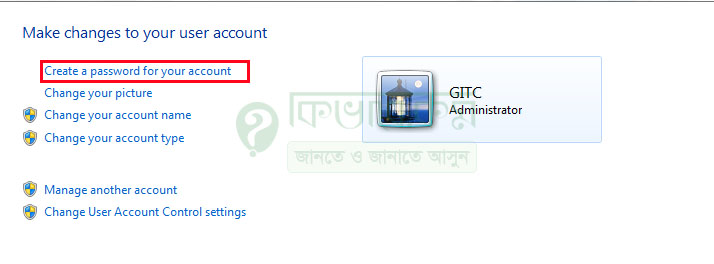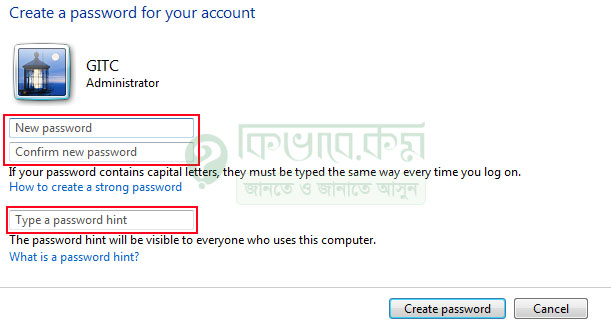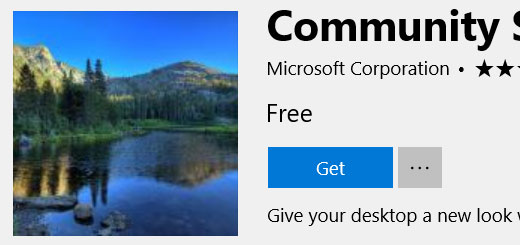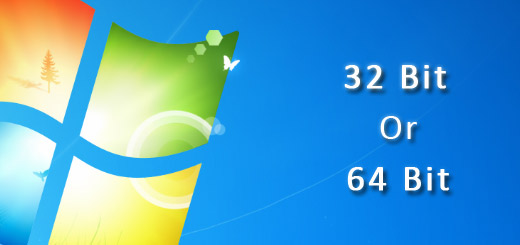Windows 7 এ স্ক্রীন পাসওয়ার্ড বা লগইন পাসওয়ার্ড দেয়ার পদ্ধতি
Windows 7 বেশ জনপ্রিয় একটি অপারেটিং সিস্টেম এবং এর আগে ছিলো Windows XP. আমরা ইতি পূর্বে দেখিয়েছি Windows 10 এ কিভাবে স্ক্রীন পাসওয়ার্ড দেওয়া যায়। তারই ধারাবাহিকতায় আজকে আমরা আলোচনা করবো কিভাবে Windows 7 এ স্ক্রীন পাসওয়ার্ড বা লগইন পাসওয়ার্ড দিতে হয়। চলুন জেনে নেই কিভাবে উইন্ডোজ ৭ এ স্ক্রীন পাসওয়ার্ড দেওয়া দিতে হয়।
যেকোন ডিভাইস কিংবা অ্যাকাউন্টের জন্য পাসওয়ার্ড হচ্ছে অতিরিক্ত সরক্ষা ব্যবস্থা। পাসওয়ার্ড ব্যবহারের মাধ্যেমে আপনার ডিভাইসকে নিরাপদে রাখতে পারেন কিংবা আপনার ডিভাইস থেকে কোন ধরনের ডকুমেন্ট, নথি পত্র চুরি হওয়ার চাঞ্জ অনেক আংশে কম থাকে বলাই যায়। তো চলুন windows 7 স্ক্রীন পাসওয়ার্ড কিভাবে দিতে হয় দেখে নেই।
Windows 7 এ স্ক্রীন পাসওয়ার্ড বা লগইন পাসওয়ার্ড দেয়ার পদ্ধতিঃ
উইন্ডোজ ৭ এ স্ক্রীন পাসওয়ার্ড দেয়ার জন্য প্রথমে যেকোন ডিভাইস থেকে Start মেনুতে ক্লিক করুন। Start এ ক্লিক করার পর বেশ কিছু অপশন দেখা যাবে। এখন সেখান থেকে Control Panel এ ক্লিক করুন। Control Panel করার পর আপনি চলে যাবেন পরের স্টেপে। সেখানে নিচের ছবিটির মতো অপশন দেখা যাবে।
উপরের ছবিটির মতো অপশন যদি না আসে। সে ক্ষেত্রে ছবিটির উপরের ডান পাশের কোনায় লাল মার্ক Category লেখা অপশন বা অন্য কোন অপশন দেয়া থাকবে। সেখানে ক্লিক করে large icons অপশনটি সিলেক্ট করুন। large icons সিলেক্ট করার পর উপরের মতো অপশন দেখা যাবে।
এবার উইন্ডোজ পাসওয়ার্ড দেয়ার জন্য উপরের ছবিটির নিচের দিকে লাল মার্ক করা User Accounts লেখা একটি অপশন আছে। সেখানে ক্লিক করুন। ক্লিক করার পর আপনি চলে যাবেন পরের স্টেপে।
সেখানে উপরের ছবিটির মতো বেশ কিছু অপশন দেখা যাবে। আপনার ডিভাইসে windows 7 স্ক্রীন পাসওয়ার্ড দেয়ার জন্য ছবিটির লাল মার্ক করা Create a password for your account লেখা অপশন ক্লিক করুন। ক্লিক করার আপনি নিচের ছবিটির মতো পেজ দেখতে পাবেন।
উপরের লাল মার্ক করা বক্সে আপনাকে পাসওয়ার্ড দিতে হবে।
New Password:
প্রথমে দেখা যাচ্ছে New password এর বক্স । সেখানে আপনাকে নতুন একটি পাসওয়ার্ড তৈরি করে বাসতে হবে। এরপর Confirm password এর বক্সে উপরের বক্সে যে পাসওয়ার্ড ব্যবহার করা হয়েছে । সেই পাসওয়ার্ড Confirm password এ বসিয়ে দিন। আপনি যে পাসওয়ার্ড ব্যবহার করবেন সেটি যেনো অবশ্যয় শক্তিশালী পাসওয়ার্ড হয়।
Type a password hint:
এই অংশে আপনি কিছু একটা লেখে দিন। যে লেখাটি আপনার মনে থাকবে এবর আপনি পাসওয়ার্ড ভুলে গেলে এই লেখা দেখে যেনো মনে করতে পারেন আপনার পাসওয়ার্ড টি কি হতে পারে।
উপরের সব কিছু ঠিক করে বসানোর পর নিচের অংশে Create password লেখা বাটনে ক্লিক করুন। ক্লিক করার পর আপনার পাসওয়ার্ডটি রেডি।
লগইন পাসওয়ার্ড ব্যবহার
পাসওয়ার্ডটি দেবার পর আসলেই সেটি কাজ করছে কিনা দেখে নিতে হল আপনার কম্পিউটার টি re-start দিন কিংবা log off করুন । এর পর অন করতে গেলে দেখবেন আপনার কাছে পাসওয়ার্ড চাইছে । পাসওয়ার্ড দিয়ে প্রবেশ করুন ।
অথবা আপনি যদি মনে করেন যে কম্পিউটার টি অন থাকবে কিন্তু কেউ এটি ব্যবহার করতে পারবেনা, তাহলে কি বোর্ড থেকে চাপুন Win + L এবং দেখুন আপনার স্ক্রীন লক হয়ে গেছে । কাজ শেষে ফিরে এসে পাসওয়ার্ড দিয়ে প্রবেশ করুন ।